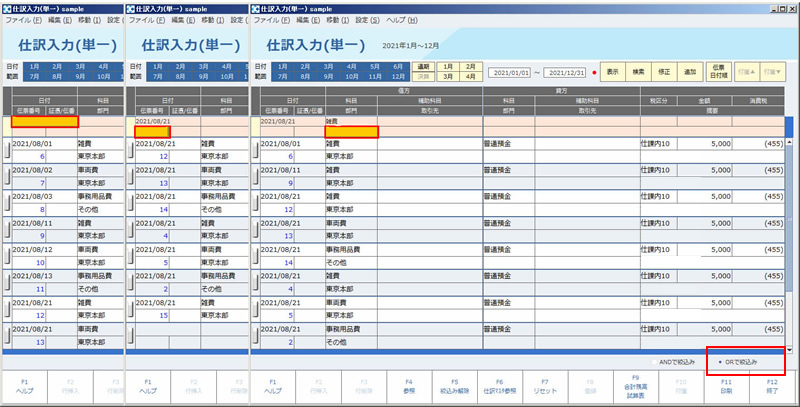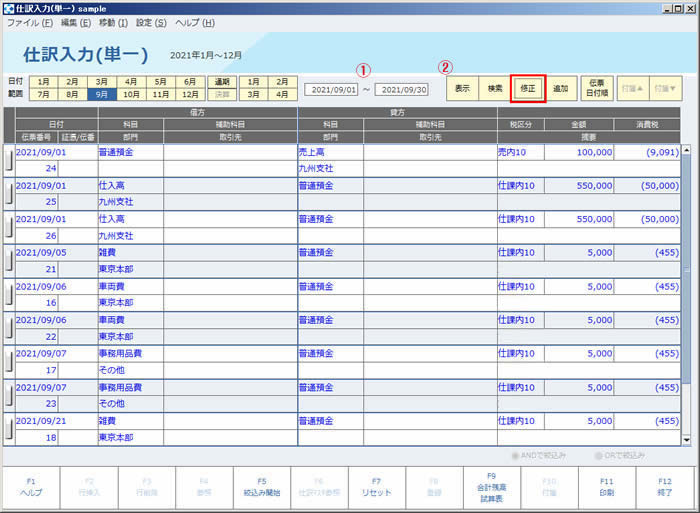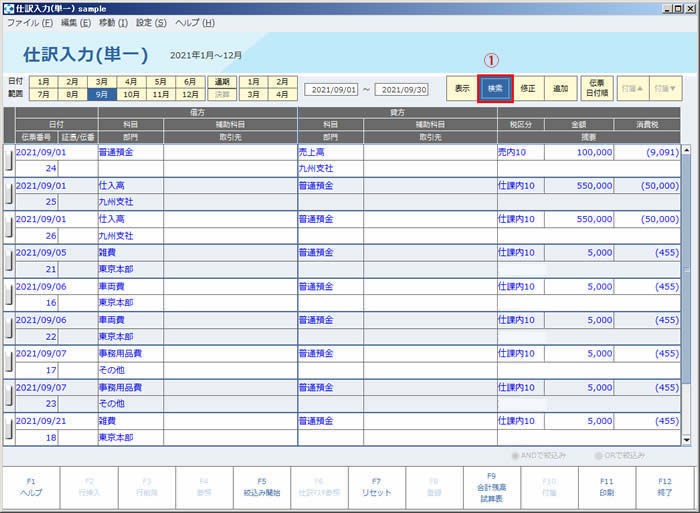仕訳入力(単一)
「仕訳入力(単一)」では単一仕訳のみを扱います。
仕訳を一括で登録/表示/修正/削除します。
他ファンクション … コピー、切り取り、貼り付け、キーパッド、印刷
使い方
項目の説明
*は必須入力項目
| [見出し] | |
|---|---|
| 日付範囲ボタン | 月度ボタンを押して、日付範囲を指定出来ます。 月度ボタンを複数個押して、日付範囲を指定出来ます。 例>1月度と6月度を押すと、範囲指定は1月度月初日~6月度月末日になります。 通期ボタンを押すと今期の期首日~期末日が日付範囲に設定されます。 |
| 日付範囲* | 伝票を表示する時に使用します。ここで指定した日付範囲内の日付の伝票を呼び出します。 *「設定画面」の 日付期間外の日付はエラーにする を設定すると、ここに入力した日付範囲外の日付を持つ伝票を登録することはできません。 |
| 決算(表示・修正押下前) | 決算月(年度最終月度)の決算伝票を呼び出します。 |
| 決算(表示・修正押下後) | 決算伝票を入力可能なモードに切り替えます。 |
| 追加/修正可能(●) | 伝票が追加/修正可能な状態であることを示します。 |
| 表示 | 日付範囲内の伝票を表示します。 |
| 検索 | 詳細な検索条件を使用して伝票を表示します。 |
| 修正 | 伝票を修正モードで表示します。 |
| 追加 | 仕訳を新規追加したい時に使用します。 カーソルが空行に移動します。 |
| 表示順切替 | 伝票の表示順を切替えます。 |
| 付箋▲▼ | 前後の付箋付きの伝票を表示します。 |
| [明細] | |
| 付箋 | 伝票に付箋をつけます。 |
| 日付* | 伝票日付を入力します。 |
| 伝票番号 | 伝票番号を表示します。 |
| 証憑/伝番 | 証憑番号を表示します。 証憑番号は任意入力です。 |
| 勘定科目* (借方・貸方) | 勘定科目を選択して入力します。 F4キーで科目の一覧を表示します。 |
| 補助科目 (借方・貸方) | 補助科目有りの設定をしていて、勘定科目を入力した場合は必ず入力します。 F4キーで補助科目を表示します。 F6キーで新規補助科目を追加登録できます。 |
| 部門 (借方・貸方) | 部門管理をしていて、部門管理している科目を入力した場合は必ず入力します。 F4キーで部門を表示します。 |
| 取引先 (借方・貸方) | 取引先管理をしている科目を入力した場合は取引先を入力します。 取引先管理をしていない場合は、カーソルは取引先には移動しません。 取引先の残高管理をしている場合は、必ず取引先をマスタの中から入力する必要があります。 取引先管理をしていて、残高管理をしていない場合は、マスタの登録以外のものも入力が可能です。 F4キーで取引先マスタから取引先を選択できます。 F6キーで取引先マスタに取引先を追加登録できます。 |
| 税区分 | 税区分を設定している科目を入力した場合は税区分を入力します。 F4キーで入力候補を表示します。 |
| 金額* | 貸借の金額を入力します。 |
| 消費税 | 自動計算されて表示されます。 変更したい場合は直接入力します。*外税のみ変更可 |
| 摘要 | 摘要を入力します。直接入力するか、またはF4キーで選択して入力することもできます。 *F6キーで摘要を追加登録することが可能です。 |
機能の一覧
・日付範囲ボタン・ 表示 ・検索 ・修正 ・追加 ・表示順切替ボタン ・付箋移動(▲▼) ・設定画面 ・明細文字サイズ
・最新のマスタに更新
・コピー ・切取り ・貼り付け ・キーパッド ・付箋 ・終了 ・合計残高試算表 ・印刷
・ヘルプ ・行削除 ・行挿入 ・参照 ・絞込み開始 ・絞込み解除 ・仕訳マスタ参照 ・マスタ登録 ・取消 ・削除
機能の説明
モード
出納帳入力には参照と修正の2つのモードがあります。
[修正]ボタンを押すと修正モードになり、伝票を修正可能な状態(黒色)で表示します。
[表示]ボタン、[検索]ボタンを押すと参照モードになり、伝票を参照のみ可能な状態(青色)で表示します。
追加
追加/修正可能な状態にし、カーソルを新規行に移動させます。(図1-1)
図1-1

修正
仕訳を修正モードで表示します。
表示
仕訳を参照モードで表示します。
検索
表示する仕訳の条件を設定します。(検索を使用して登録済みの仕訳を表示する)
条件が設定されている場合、ボタンが押されたままの状態(図2-1-1)で表示されます。
図2-1

日付範囲ボタン

日付範囲を入力します。
4月を押せば4月度の日付範囲が入力されます。
月度ボタンを複数個押せば、月度を跨いだ日付範囲が指定できます。
経理締めされた月度は青色で表示されます。
明細文字サイズ
明細項目の文字サイズを変更します。
[通常]は明細行数を10行とし、文字サイズを通常の大きさにします。
[大]は明細行数を8行とし、文字サイズを通常より大きくします。
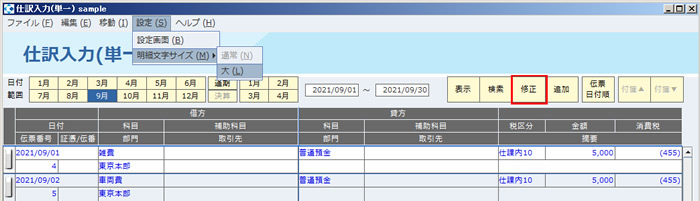

表示順切替ボタン
表示されている仕訳の表示順を切り替えます。
伝票日付順 → 入力日付順 → 伝票番号順 → 伝票日時順 →・・・の順番で表示が切り替わります。
表示順を切り替えたあとに表示ボタンか修正ボタンを押下すると、その表示順で仕訳を表示することが出来ます。
絞込み機能
画面に表示された伝票をより詳細に絞り込むことが出来ます。
絞込み項目を入力することで、表示されている伝票が絞り込まれます。
「ANDで絞込み」の場合:絞込み項目と全て一致する伝票が絞り込まれます。

「ORで絞込み」の場合:絞込み項目と一つでも一致する伝票が絞り込まれます。